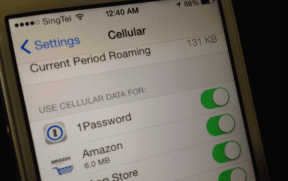Kiedy powinieneś używać Gmaila offline i jak z niego korzystać
Różne / / August 20, 2022
Wysyłanie i odbieranie wiadomości e-mail wymaga aktywnego połączenia internetowego. Jeśli nie masz połączenia z siecią, nie możesz nawet uzyskać dostępu do swoich e-maili, nie mówiąc już o wysyłaniu lub odbieraniu nowych. Ale co by było, gdybyśmy ci to powiedzieli? Gmail ma wbudowany tryb offline, który umożliwia dostęp do poczty e-mail, gdy jesteś z dala od routera?

Gmail offline umożliwia użytkownikom przechowywanie kopii offline skrzynki odbiorczej w przeglądarce. W ten sposób możesz uzyskać dostęp do swoich e-maili nawet bez aktywnego połączenia internetowego. Możesz także tworzyć e-maile, które będą automatycznie wysyłane po nawiązaniu połączenia z siecią.
Jeśli brzmi to dla Ciebie interesująco, oto wszystko, co musisz wiedzieć o Gmailu offline — kiedy i jak z niego korzystać i co możesz na nim zrobić. Zacznijmy od podstaw.
Co to jest Gmail offline
Gmail offline to funkcja, którą możesz włączyć na swoim koncie Google, po czym możesz przechowywać swoje e-maile w trybie offline w przeglądarce na komputerze.
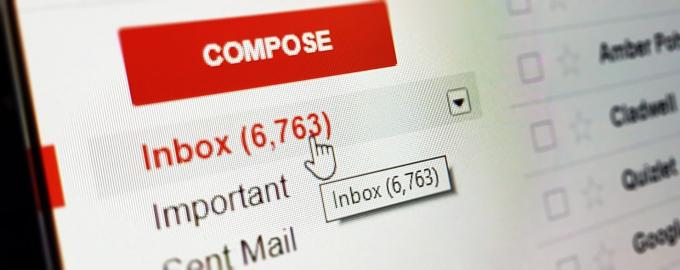
W ten sposób możesz uzyskać dostęp do swoich wiadomości e-mail, przeszukiwać je, czytać, a nawet tworzyć nowe, które można wysyłać, gdy masz połączenie z Internetem.
Co możesz zrobić w Gmailu offline
Ponieważ Gmail offline działa bez aktywnego połączenia internetowego, oczywiste jest, że nie uzyskasz pełnej funkcjonalności, z której korzystasz podczas korzystania z Gmaila online. Jednak nadal otrzymujesz przyzwoite funkcje, które mogą być pomocne w zależności od twojego użytkowania. Oto wszystko, co możesz zrobić w Gmailu offline:
- Czytaj swoje e-maile
- Wyszukaj konkretne e-maile
- Otwórz załączniki zawarte w e-mailach
- Utwórz nowe e-maile
Oto co ty Nie mogę zrób w Gmailu offline –
- Podgląd załączników w przeglądarce
- Otrzymuj nowe e-maile
- Czatuj ze znajomymi przez Hangouts lub Google Meet
Jakie są wymagania dotyczące korzystania z Gmaila offline
Podstawowym wymogiem konfiguracji Gmaila w trybie offline jest połączenie z Internetem do momentu pobrania wszystkich danych. Po włączeniu Gmaila w trybie offline wszystkie dane poczty e-mail są pobierane lokalnie na komputer. Dostęp do tych danych można uzyskać wyłącznie za pośrednictwem przeglądarki internetowej Google Chrome.
Ściągnij Google Chrome
Ponadto, aby uzyskać dostęp do Gmaila w trybie offline, musisz użyć normalnego okna przeglądarki w Chrome, więc karta incognito nie będzie działać. Będziesz także potrzebować wolnego miejsca na lokalnym dysku twardym do przechowywania wiadomości e-mail i załączników.

Odradzamy korzystanie z Gmaila offline na komputerze publicznym, ponieważ Twoje dane będą pobierane i przechowywane w trybie offline. Z Gmaila możesz korzystać w trybie offline w systemach Windows, macOS i Linux. Jeśli masz wszystkie wymagania wstępne i jesteś gotowy do pracy, przejdźmy do włączenia i korzystania z Gmaila w trybie offline.
Kiedy należy korzystać z Gmaila offline?
Zapewne zastanawiasz się, kiedy korzystać z Gmaila offline i w jakich sytuacjach może się on przydać. Istnieje kilka przypadków użycia Gmaila offline:
- Jeśli wyruszasz w podróż lub podróżujesz z plecakiem / trekkingiem do odległego obszaru o słabej łączności, dobrym pomysłem może być posiadanie e-maili w trybie offline.
- Możesz także zsynchronizować swoje e-maile w trybie offline przed lotem, jeśli chcesz je czytać podczas lotu. Możesz także odpowiadać na ważne e-maile w samolocie, a zostaną one wysłane, gdy tylko połączysz się z siecią po wylądowaniu.
- Ponieważ Twoje e-maile mogą zawierać ważne dokumenty, takie jak wyciągi bankowe, plany podróży, prezentacje itp., zawsze jest to dobry pomysł aby zapisać kopię swoich e-maili w trybie offline, ponieważ nigdy nie wiesz, kiedy możesz spotkać się z sytuacją, w której nie masz dostępu do Internetu.
- Niektórzy studenci mogą nie mieć dostępu do Internetu w swoich szkołach lub na uczelniach. Tak więc, jeśli masz swoje zadania i projekty na swoim e-mailu, przechowywanie ich w trybie offline pomoże ci uzyskać do nich dostęp w klasie bez martwienia się o działającą sieć.
To tylko niektóre przypadki użycia Gmaila offline w życiu codziennym. Możesz dostosować Gmaila offline do swojego konkretnego zastosowania, a także daj nam znać w komentarzach, do czego głównie używasz Gmaila offline!
Jak włączyć i korzystać z Gmaila offline na komputerze?
Teraz, gdy wiesz, do czego możesz używać Gmaila offline, oto jak możesz włączyć go na swoim komputerze, aby uzyskać dostęp do e-maili bez połączenia z Internetem.
Krok 1: Otwórz nowe okno Google Chrome na swoim komputerze.

Krok 2: Kliknij poniższy link, aby przejść do strony Ustawienia offline Gmaila.
Ustawienia Gmaila offline
Krok 3: Zaznacz pole obok opcji „Włącz pocztę offline”.
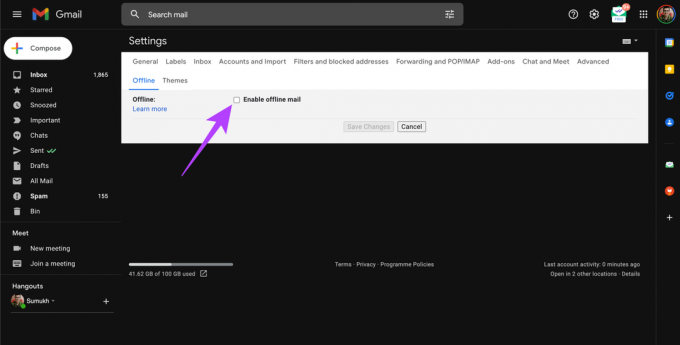
Zobaczysz teraz ilość wymaganego miejsca na komputerze, aby pobrać dane Gmaila w trybie offline.

Krok 4: Wybierz liczbę dni, przez które chcesz pobrać dane e-mail. Maksymalna, jaką możesz wybrać, to 90 dni.

Krok 5: Zaznacz pole obok opcji Pobierz załączniki, jeśli chcesz je pobrać za pomocą e-maili.

Krok 6: W sekcji Bezpieczeństwo wybierz najbardziej odpowiednią opcję dla swojego zastosowania. Jeśli chcesz usunąć dane offline Gmaila po wylogowaniu się z Gmaila, wybierz drugą opcję. Jeśli chcesz przechowywać dane do czasu ich ręcznego usunięcia, wybierz pierwszą opcję.

Krok 7: Kliknij Zapisz zmiany.

Krok 8: Kliknij OK w monicie mówiącym, że Gmail offline nie jest zalecany dla urządzeń współdzielonych.

Teraz poczekaj, aż Gmail offline zsynchronizuje Twoje dane i pobierze je na komputer. Po zakończeniu Gmail załaduje się ponownie z prośbą o dodanie zakładki do strony Skrzynki odbiorczej. Kliknij OK. To będzie dodaj stronę jako zakładkę w Chrome.
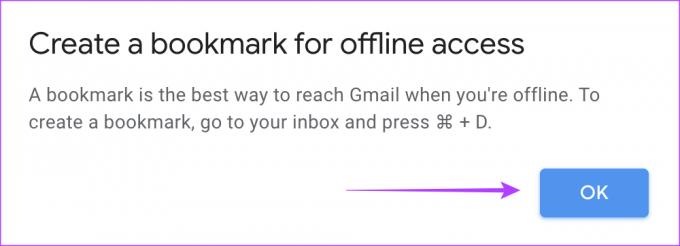
Krok 9: Poczekaj, aż załączniki zsynchronizują się w trybie offline. Aby sprawdzić jego postęp, kliknij przycisk synchronizacji w Gmailu.

Krok 10: Po zakończeniu możesz korzystać z Gmaila w trybie offline. Teraz wystarczy kliknąć zakładkę utworzoną w Chrome, aby uzyskać dostęp do skrzynki odbiorczej Gmaila w trybie offline.
Notatka: Tworzenie nowej wiadomości e-mail w trybie offline spowoduje jej zapisanie w Skrzynce nadawczej i wysłanie, gdy tylko będziesz online.
Otóż to! Teraz za każdym razem, gdy komputer łączy się z internetem, Gmail automatycznie synchronizuje nowsze wiadomości e-mail z Gmailem w trybie offline.
Jak korzystać z Gmaila offline na Androidzie i iPhonie?
Aplikacja Gmail na Androida i iOS automatycznie umożliwia dostęp do e-maili, nawet gdy jesteś offline, więc nie ma potrzeby włączania żadnych dodatkowych ustawień Gmaila offline.
Jak usunąć dane offline Gmaila i je wyłączyć?
Jeśli nie chcesz już korzystać z Gmaila offline, dobrze jest usunąć wszystkie e-maile i załączniki z komputera, a następnie zmienić Gmaila z offline na online. Oto jak to zrobić.
Krok 1: Otwórz okno Google Chrome na swoim komputerze.

Krok 2: Kliknij menu z trzema kropkami w prawym górnym rogu.

Krok 3: Wybierz Ustawienia.

Krok 4: Przejdź do sekcji Prywatność i bezpieczeństwo, korzystając z okienka po lewej stronie.

Krok 5: Kliknij „Pliki cookie i inne dane witryny”.
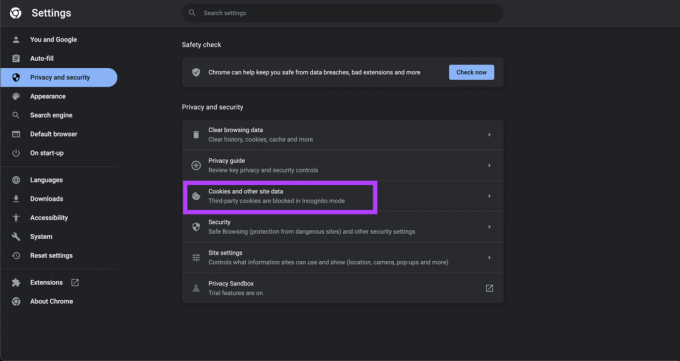
Krok 6: Przewiń w dół i wybierz „Zobacz wszystkie pliki cookie i dane witryn”.

Krok 7: Kliknij przycisk Usuń wszystko.

Krok 8: Teraz wróć do strony Ustawienia offline Gmaila, korzystając z poniższego linku.
Ustawienia Gmaila offline
Krok 9: Usuń zaznaczenie pola „Włącz pocztę offline”.

Krok 10: Kliknij Zapisz zmiany. Otóż to!

Sprawdź swoje e-maile z dowolnego miejsca
Po skonfigurowaniu Gmaila offline na komputerze nie musisz już polegać na aktywnym połączeniu internetowym za każdym razem, gdy chcesz sprawdzić pocztę. Po prostu otwórz Gmaila za pomocą zakładki i gotowe. Czy próbowałeś już korzystać z Gmaila offline? Podziel się swoimi przemyśleniami w komentarzach poniżej.
Ostatnia aktualizacja 19 sierpnia 2022 r.
Powyższy artykuł może zawierać linki afiliacyjne, które pomagają we wspieraniu Guiding Tech. Nie wpływa to jednak na naszą rzetelność redakcyjną. Treść pozostaje bezstronna i autentyczna.